Установка и переход на новый язык отображения в Windows 7 Home и Pro

Как установить и изменить на новый язык интерфейса в Windows 7 Домашняя и Профессиональная с помощью пакетов интерфейса пользователя.
Хотя сложные расчетные задачи, создание диаграмм и финансовый анализ требуют полнофункционального приложения для работы с электронными таблицами, такого как Excel, во многих текстовых документах требуются таблицы для адекватной структуры и представления данных. Не беспокойтесь, пользователи Android: Microsoft Word поддерживает таблицы на вашей любимой платформе! Давайте посмотрим, как вы можете использовать это приложение для вставки и редактирования таблиц в ваших документах:
Содержание
ПРИМЕЧАНИЕ. Прежде чем двигаться дальше, чтобы отформатировать абзацы в документе, запустите Word, создайте новый документ и введите текст или откройте существующий — следуйте ссылкам для выполнения необходимых действий.
Как вставить таблицы в Microsoft Word для Android
Как только вы откроете документ, вам сначала нужно будет нажать значок A в строке меню.
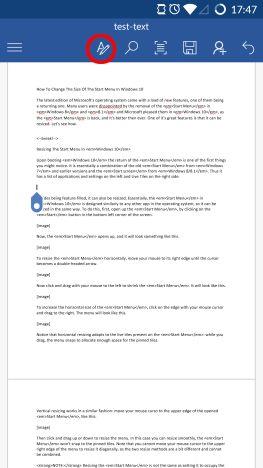
Microsoft Word, Android, документы, таблицы, вставка, редактирование, стиль
Теперь коснитесь пункта главного меню, чтобы открыть список дополнительных меню.
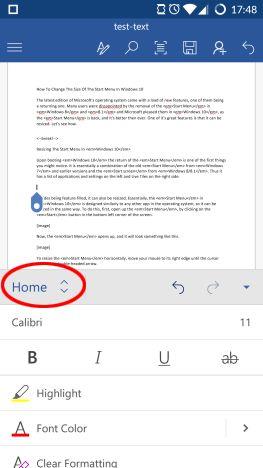
Microsoft Word, Android, документы, таблицы, вставка, редактирование, стиль
Нажмите «Вставить» в этом списке, чтобы получить доступ к различным параметрам макета.
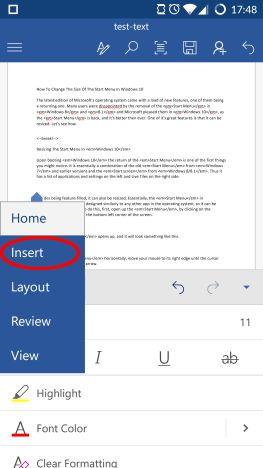
Microsoft Word, Android, документы, таблицы, вставка, редактирование, стиль
Теперь нажмите «Таблица», чтобы вставить новую таблицу в документ.
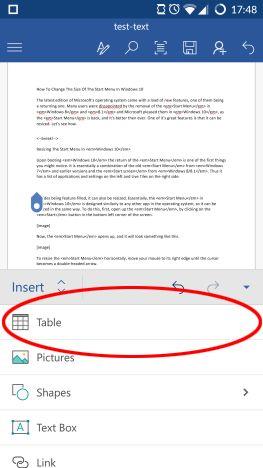
Microsoft Word, Android, документы, таблицы, вставка, редактирование, стиль
Меню «Таблица» стало активным, и в документ была вставлена таблица 3x3.
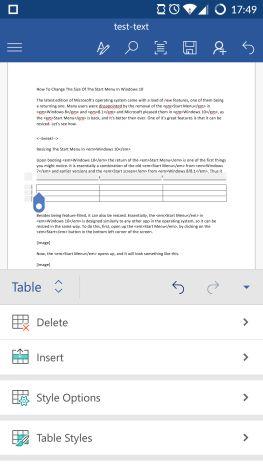
Microsoft Word, Android, документы, таблицы, вставка, редактирование, стиль
Как вставить строки и столбцы в таблицы в Microsoft Word для Android
Конечно, вам, вероятно, придется изменить таблицу, чтобы она лучше соответствовала вашим потребностям. Чтобы добавить в таблицу новые строки или столбцы, нажмите «Вставить» в меню «Таблица».
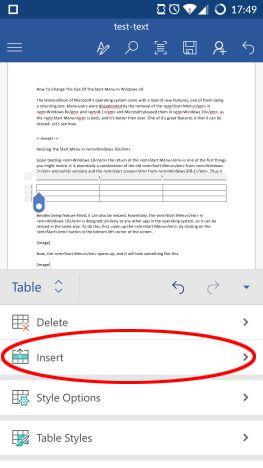
Microsoft Word, Android, документы, таблицы, вставка, редактирование, стиль
Здесь вы можете вставить новые строки, нажав «Вставить выше» или «Вставить ниже», чтобы вставить новую строку выше или ниже текущей активной строки.
Microsoft Word, Android, документы, таблицы, вставка, редактирование, стиль
Чтобы вставить новые столбцы, коснитесь «Вставить слева» или «Вставить справа», чтобы вставить новый столбец слева или справа от текущего активного столбца.
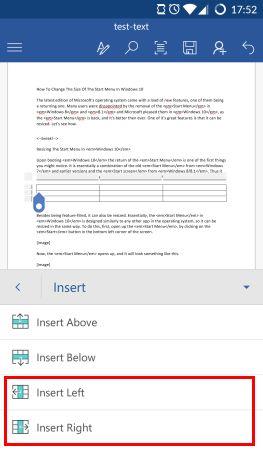
Microsoft Word, Android, документы, таблицы, вставка, редактирование, стиль
Помните, что если у вас выбрано несколько строк или столбцов, команды вставки вставят столько же строк или столбцов в таблицу. Если ни один из них не выбран, вы получите одну новую строку или столбец. Вот так выглядит наша таблица после вставки двух дополнительных строк и столбцов.
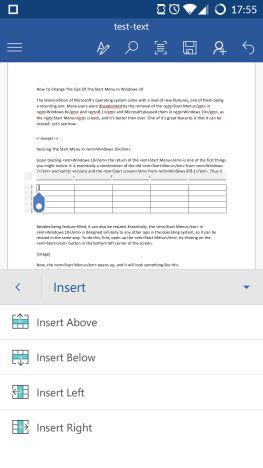
Microsoft Word, Android, документы, таблицы, вставка, редактирование, стиль
Удаление строк и столбцов так же просто: сначала нажмите «Удалить» в меню «Таблица».
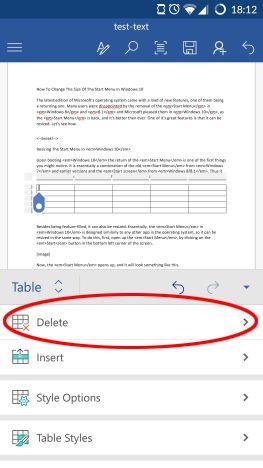
Microsoft Word, Android, документы, таблицы, вставка, редактирование, стиль
Чтобы удалить активный столбец или выбранные столбцы, нажмите «Удалить столбцы» .
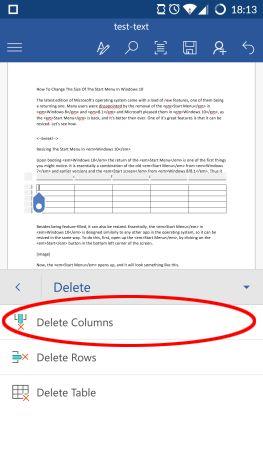
Microsoft Word, Android, документы, таблицы, вставка, редактирование, стиль
Чтобы удалить активную строку или выбранные строки, нажмите «Удалить строки».
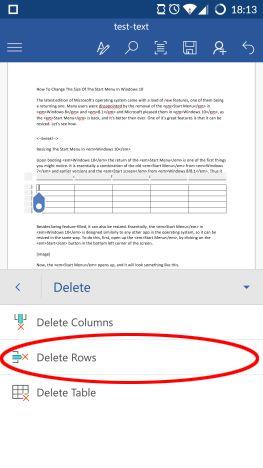
Microsoft Word, Android, документы, таблицы, вставка, редактирование, стиль
Нажатие «Удалить таблицу», конечно же, удалит всю таблицу из документа.
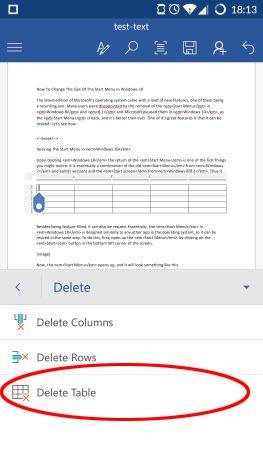
Microsoft Word, Android, документы, таблицы, вставка, редактирование, стиль
Как установить стили таблиц в Microsoft Word для Android
Таблицы не обязательно должны быть простыми черно-белыми ячейками, вы можете оживить их множеством предустановленных и настраиваемых стилей! Чтобы применить стиль, нажмите «Стили таблиц» в меню «Таблица».
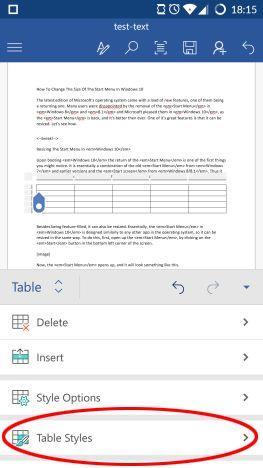
Microsoft Word, Android, документы, таблицы, вставка, редактирование, стиль
Появится длинный список стилей таблицы: простая, сетка и список: коснитесь того, который лучше всего подходит для вашей таблицы.
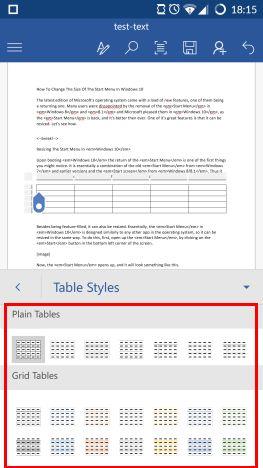
Microsoft Word, Android, документы, таблицы, вставка, редактирование, стиль
Если вы применили стиль, вы можете дополнительно настроить его параметры. Для этого коснитесь «Параметры стиля» в меню «Таблица».
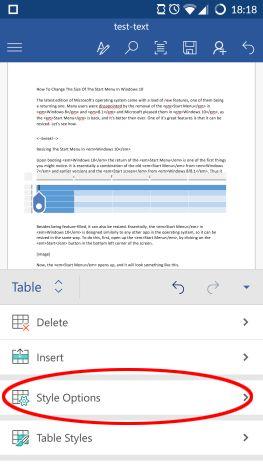
Microsoft Word, Android, документы, таблицы, вставка, редактирование, стиль
Здесь вы можете включить или отключить строку заголовка и строку итогов, чтобы первая и/или последняя строка были заполнены однородным цветом, что отлично подходит для определения заголовков таблиц и итогов.
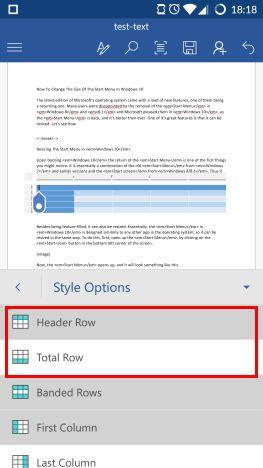
Microsoft Word, Android, документы, таблицы, вставка, редактирование, стиль
При включении Banded Rows строки имеют чередующиеся цвета, в то время как Banded Columns оказывает такое же влияние на столбцы.
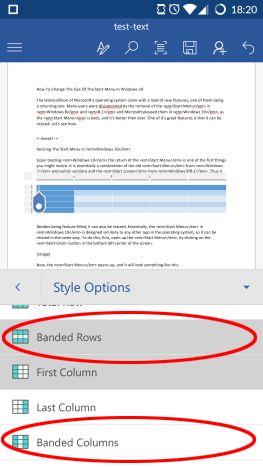
Microsoft Word, Android, документы, таблицы, вставка, редактирование, стиль
Первый столбец и последний столбец аналогичны заголовкам и итоговым значениям: при их включении первый и/или последний столбцы имеют однородное заполнение.
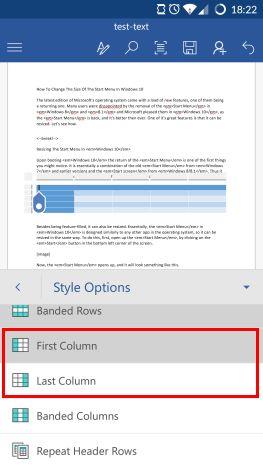
Microsoft Word, Android, документы, таблицы, вставка, редактирование, стиль
Последний параметр стиля, «Повторять строки заголовка», заставляет строку заголовка повторяться на каждой странице, если таблица занимает несколько страниц. Конечно, вам нужно включить настройку строки заголовка, чтобы это работало.
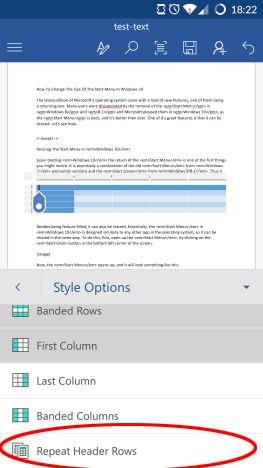
Microsoft Word, Android, документы, таблицы, вставка, редактирование, стиль
Как выровнять текст в таблицах в Microsoft Word для Android
Чтобы содержимое таблицы выглядело так, как вы хотите, вам может потребоваться изменить его выравнивание.
Для этого нажмите «Выравнивание» в меню «Таблица».
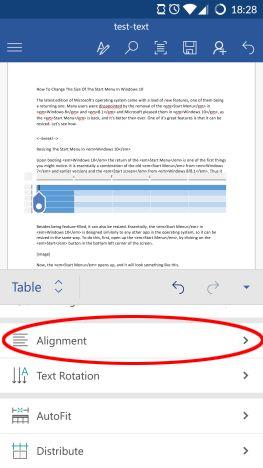
Microsoft Word, Android, документы, таблицы, вставка, редактирование, стиль
Первые три значка управляют выравниванием по горизонтали: коснитесь их, чтобы выровнять текст по левому краю, по центру или по правому краю соответственно.
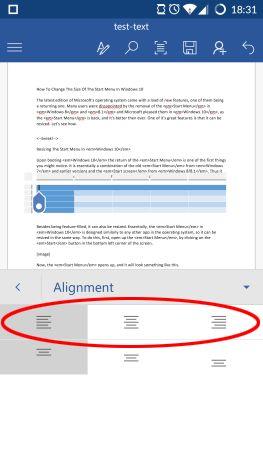
Microsoft Word, Android, документы, таблицы, вставка, редактирование, стиль
Вторая строка управляет выравниванием по вертикали: используйте их для выравнивания текста по верхнему, среднему или нижнему краю ячейки.
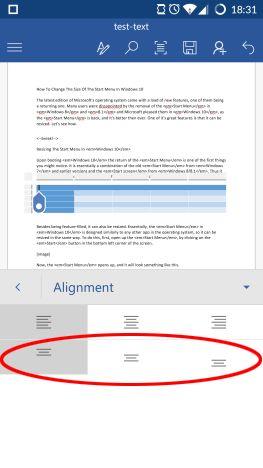
Microsoft Word, Android, документы, таблицы, вставка, редактирование, стиль
Если вам нужно повернуть текст, нажмите «Поворот текста» в меню «Таблица».

Microsoft Word, Android, документы, таблицы, вставка, редактирование, стиль
Здесь у вас есть три варианта, по умолчанию используется «Горизонтальный», но вы также можете повернуть текст, нажав «Повернуть весь текст на 90°» или «Повернуть весь текст на 270°».
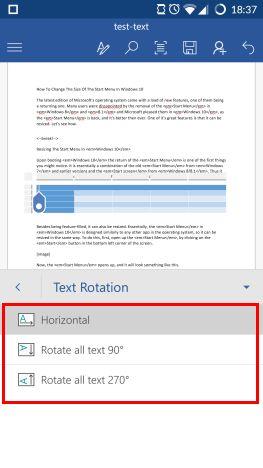
Microsoft Word, Android, документы, таблицы, вставка, редактирование, стиль
Как автоматически изменять размер таблиц в Microsoft Word для Android
Изменить размер строки или столбца на сенсорном экране было бы сложно, поэтому Word предлагает различные инструменты для их изменения. Чтобы получить доступ к этим параметрам, коснитесь «Автоподбор» в меню «Таблица».
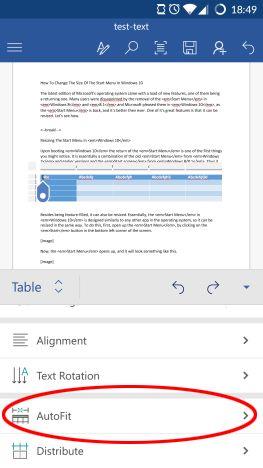
Microsoft Word, Android, документы, таблицы, вставка, редактирование, стиль
Первый вариант, AutoFit Contents, изменяет размеры столбцов, чтобы каждый из них был такой же ширины, как и текст внутри него.
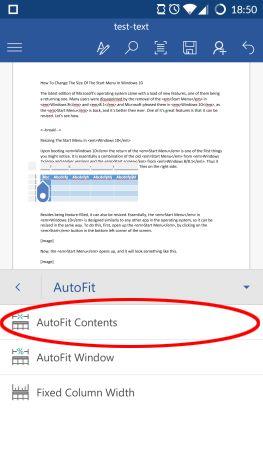
Microsoft Word, Android, документы, таблицы, вставка, редактирование, стиль
Нажатие «Автоподбор окна» делает таблицу такой же шириной, как и поля бумаги, поэтому таблица будет занимать все доступное пространство.
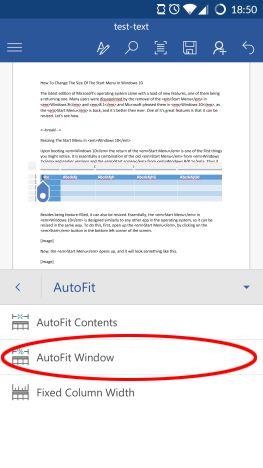
Microsoft Word, Android, документы, таблицы, вставка, редактирование, стиль
Если вы нажмете «Фиксированная ширина столбца», вы не увидите никаких немедленных изменений: этот параметр фиксирует текущую ширину столбца, поэтому независимо от того, сколько текста вы вводите или удаляете, столбцы останутся одинаковой ширины.
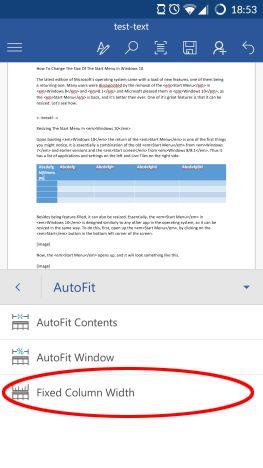
Microsoft Word, Android, документы, таблицы, вставка, редактирование, стиль
Последний способ настроить строки и столбцы — это распределение. Нажмите «Распределить» в меню «Таблица», чтобы получить доступ к этим параметрам.
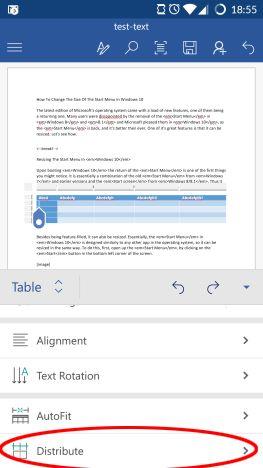
Microsoft Word, Android, документы, таблицы, вставка, редактирование, стиль
Здесь вы можете нажать «Распределить строки» и «Распределить столбцы», чтобы все строки и столбцы, соответственно, имели одинаковую высоту и ширину, поэтому табличное пространство распределяется между ними равномерно. Здесь вы можете увидеть пример с длинным текстом в ячейке и равномерно распределенными строками и столбцами.
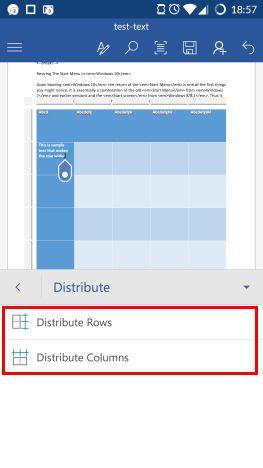
Microsoft Word, Android, документы, таблицы, вставка, редактирование, стиль
Вывод
Доступные инструменты для настройки таблиц в Microsoft Word для Android удивительно богаты — почти все функции настольной версии были включены в мобильное приложение, поэтому вы можете делать со своими таблицами все, что хотите. К счастью, эти инструменты также подходят для мобильных устройств, поэтому у вас есть функции, которые вам могут понадобиться и которые вы можете использовать. Работа с таблицами на мобильном устройстве может быть утомительной, но Microsoft Word немного упрощает работу благодаря своим инструментам в одно касание и автоматическим функциям. Если у вас есть какие-либо вопросы относительно Microsoft Word для Android, продолжайте задавать их в разделе комментариев и следите за обновлениями, чтобы получить еще более подробные руководства.
Как установить и изменить на новый язык интерфейса в Windows 7 Домашняя и Профессиональная с помощью пакетов интерфейса пользователя.
Узнайте, как эффективно экспортировать пароли из браузеров, таких как Google Chrome, Mozilla Firefox, Opera, Internet Explorer и Microsoft Edge в формате CSV для удобства переноса.
Как изменить формат скриншота на Android-смартфонах и планшетах с png на jpg или с jpg на png.
Как открыть WordPad в Windows 10 и Windows 7. Вот все шаги, чтобы открыть WordPad: с помощью кликов, ярлыков и команд.
Сочетание клавиш Windows + G не работает? Вы не можете включить Xbox Game Bar? Вот три вещи, которые вы можете сделать, чтобы это исправить.
Где находится Центр мобильности Windows в Windows 10? Вот все ярлыки и способы открытия Центра мобильности Windows, включая новые методы.
Узнайте, как использовать WordPad в любой версии Windows для создания простых текстовых документов, их форматирования, редактирования и печати. Как использовать ленту в WordPad.
Как открыть File Explorer из Windows 10 и Windows 11 или Windows Explorer из Windows 7. Вот все ярлыки проводника.
Если вам больше не нужно использовать Galaxy AI на вашем телефоне Samsung, вы можете отключить его с помощью очень простой операции. Вот инструкции по отключению Galaxy AI на телефонах Samsung.
Если вам не нужен какой-либо персонаж ИИ в Instagram, вы также можете быстро удалить его. Вот руководство по удалению ИИ-персонажей в Instagram.
Символ дельта в Excel, также известный как символ треугольника в Excel, часто используется в статистических таблицах данных для выражения возрастающих или убывающих чисел или любых данных по желанию пользователя.
Помимо предоставления общего доступа к файлу Google Таблиц всем отображаемым таблицам, пользователи могут выбрать предоставление общего доступа к области данных Google Таблиц или к таблице Google Таблиц.
Пользователи также могут настроить отключение памяти ChatGPT в любое время, как в мобильной, так и в компьютерной версии. Вот инструкции по отключению хранилища ChatGPT.
По умолчанию Центр обновления Windows автоматически проверяет наличие обновлений, и вы также можете увидеть, когда было последнее обновление. Вот инструкции о том, как узнать, когда Windows последний раз обновлялась.
По сути, операция по удалению eSIM на iPhone также проста для выполнения. Вот инструкции по извлечению eSIM на iPhone.
Помимо сохранения Live Photos в виде видео на iPhone, пользователи могут очень просто конвертировать Live Photos в Boomerang на iPhone.
Многие приложения автоматически включают SharePlay при совершении звонка по FaceTime, из-за чего вы можете случайно нажать не ту кнопку и испортить видеозвонок.
При включении функции Click to Do функция распознает текст или изображение, на которые вы нажимаете, а затем принимает решения для выполнения соответствующих контекстных действий.
Включение подсветки клавиатуры заставит ее светиться, что полезно при работе в условиях слабого освещения или придаст вашему игровому уголку более прохладный вид. Ниже вы можете выбрать один из четырех способов включения подсветки клавиатуры ноутбука.
Существует много способов войти в безопасный режим в Windows 10, если вы не можете войти в Windows и войти в него. Чтобы войти в безопасный режим Windows 10 при запуске компьютера, ознакомьтесь со статьей ниже от WebTech360.
Grok AI теперь расширяет свой ИИ-генератор фотографий, позволяя преобразовывать личные фотографии в новые стили, например, создавать фотографии в стиле Studio Ghibli с использованием известных анимационных фильмов.
Google One AI Premium предлагает пользователям бесплатную пробную версию сроком на 1 месяц, чтобы зарегистрироваться и опробовать множество усовершенствованных функций, таких как помощник Gemini Advanced.
Начиная с iOS 18.4, Apple позволяет пользователям решать, показывать ли последние поисковые запросы в Safari.





















